Kundenbenutzerverwaltung¶
Eine Aufzeichnung darüber, mit wem sich Ihr Unternehmen befasst, erfordert weitere Informationen über diese Person: Den physischen Standort für Versand- und Rechnungszwecke sowie Kontaktinformationen für E-Mail- und Telefonkontakt.
OTOBO bietet eine großartige Möglichkeit, individuelle Informationen über Kontakte innerhalb von Unternehmen zu speichern. Sie können beliebig viele persönliche Verbindungen zu OTOBO hinzufügen.
Verwenden Sie diese Ansicht, um Kundenbenutzer zum System hinzuzufügen. Eine OTOBO-Neuinstallation enthält standardmäßig keine Kundenbenutzer. Die Kundenbenutzer-Verwaltung ist unter dem Menüpunkt Kundenbenutzer-Verwaltung im Menü Kunden verfügbar.
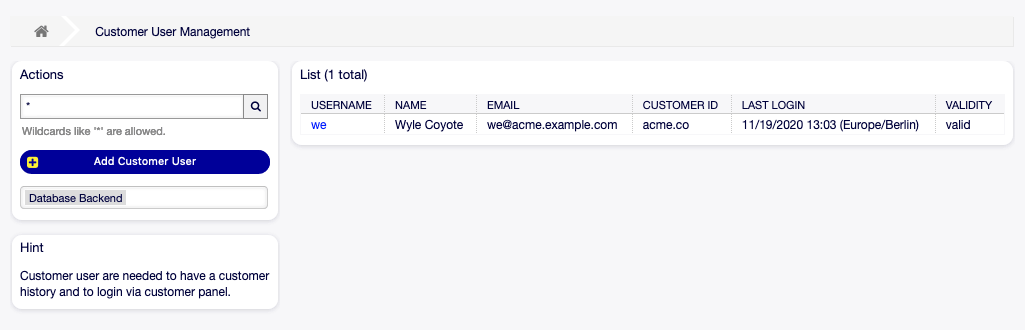
Kundenbenutzer-Verwaltung
Kundenbenutzer verwalten¶
Warnung
Ein Kundenbenutzer kann dem System nur hinzugefügt werden, wenn wenigstens ein Kunde existiert. Erstellen Sie zuerst Kunden im Bereich Kundenverwaltung.
Bemerkung
Das Hinzufügen oder Bearbeiten eines Kundenbenutzers ist nur über das Datenbank-Backend möglich. Die Verwendung externer Verzeichnisdienste wie LDAP deaktiviert die Funktionalität der Kundenbenutzer-Verwaltung.
So fügen Sie einen Kundenbenutzer hinzu:
- Klicken Sie in der linken Seitenleiste auf die Schaltfläche Kundenbenutzer hinzufügen.
- Füllen Sie die Pflichtfelder aus.
- Klicken Sie auf die Schaltfläche Speichern.
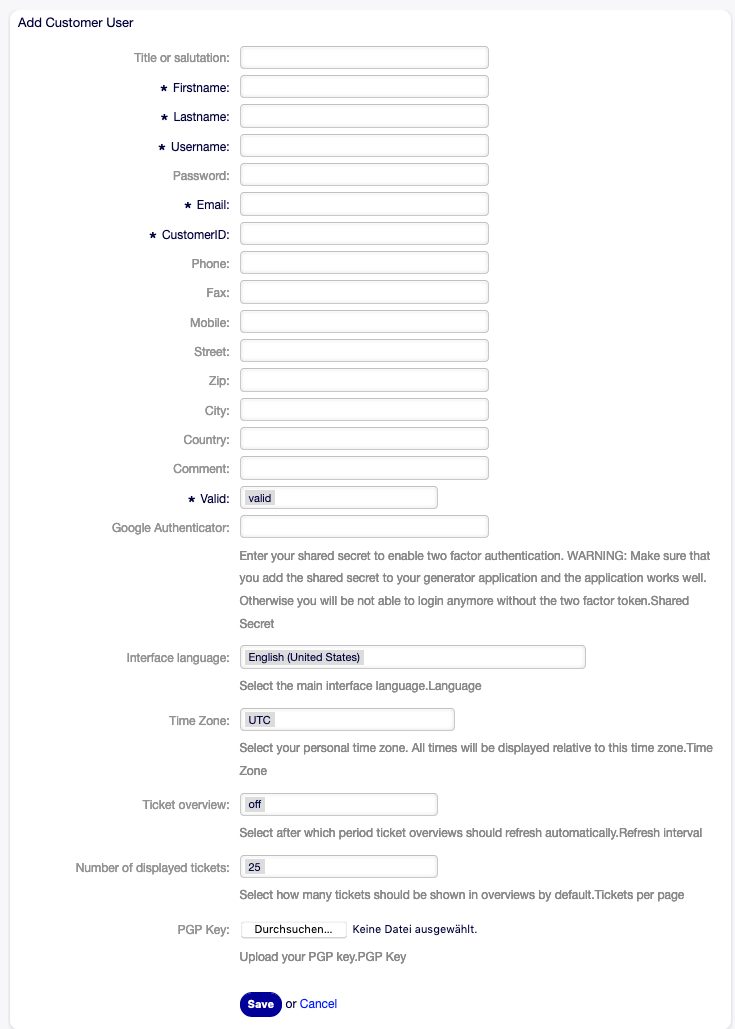
Kundenbenutzer hinzufügen
Warnung
Kundenbenutzer können nicht aus dem System gelöscht werden. Sie können nur deaktiviert werden, wenn die Einstellung Gültigkeit auf ungültig oder ungültig-temporär gesetzt wird.
So bearbeiten Sie einen Kundenbenutzer:
- Klicken Sie in der Liste mit den Kundenbenutzern auf einen Kundenbenutzer.
- Ändern Sie die Felder.
- Klicken Sie auf die Schaltfläche Speichern oder Speichern und abschließen.
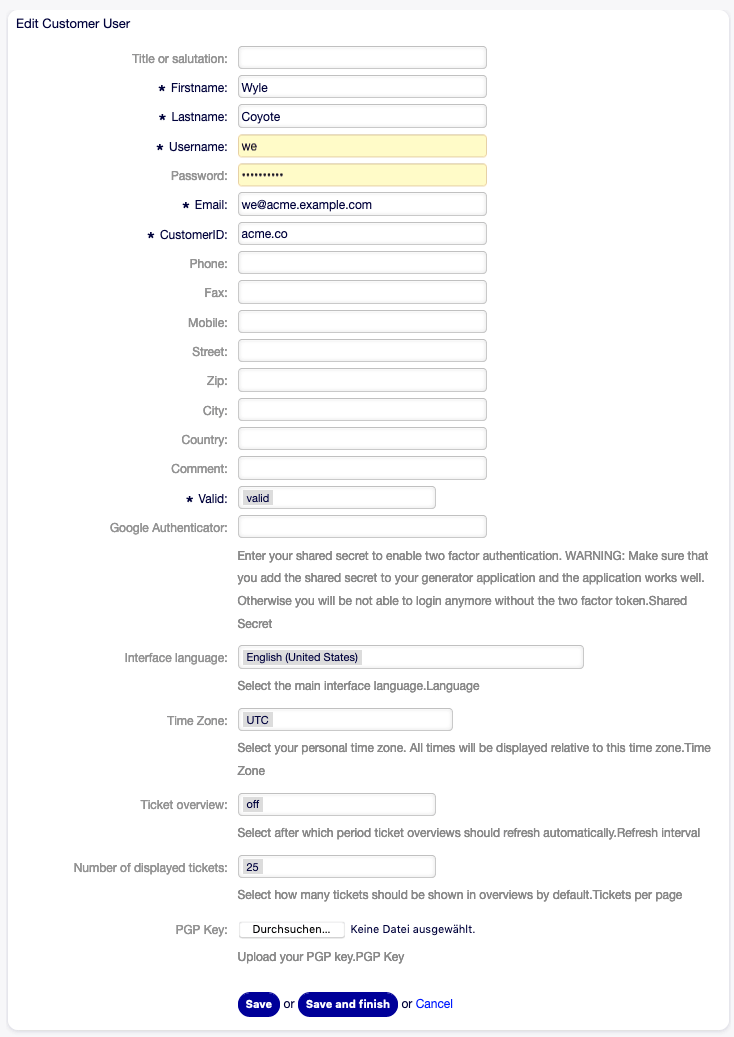
Kundenbenutzer bearbeiten
So finden Sie einen Kundenbenutzer:
- Geben Sie einen Suchbegriff in das Suchfeld in der linken Seitenleiste ein.
- Klicken Sie auf das Lupen-Symbol oder betätigen Sie
Eingabe.
Bemerkung
Wenn dem System mehrere Kundenbenutzer hinzugefügt wurden, nutzen Sie das Suchfeld, um einen einzelnen Kunden zu finden. Standardmäßig werden nur die ersten 1000 Kundenbenutzer angezeigt.
Die Berechtigungen des Kundenbenutzers können gesteuert werden, indem ein Kundenbenutzer zu Gruppen hinzugefügt wird. Dies kann zu einer komplexen Matrix von Berechtigungen führen. Die effektiven Berechtigungen für einen Kundenbenutzer können unten auf der Ansicht Kundenbenutzer bearbeiten überprüft werden.
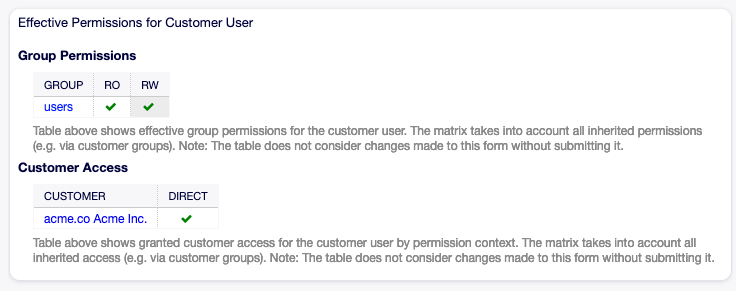
Effektive Berechtigungen für Kunde
Siehe auch
Kundengruppen-Support muss aktiviert sein, um diese Funktion zu nutzen. Bitte kontaktieren Sie Ihren OTOBO-Administrator.
Bemerkung
Nur Administratoren können Kundenbenutzer zu Gruppen hinzufügen.
Einstellungen für Kundenbenutzer¶
Die folgenden Einstellungen sind verfügbar, wenn Sie diese Ressource hinzufügen oder bearbeiten. Die mit einem Sternchen gekennzeichneten Felder sind Pflichtfelder.
Bemerkung
Dies sind die Standardfelder, die für die interne Datenbank-Tabelle zur Verfügung stehen.
- Titel oder Anrede
- Hier können einige Präfixe, wie bspw. Dr. oder Prof. etc. hinzugefügt werden.
- Vorname *
- Der Vorname des Kundenbenutzers.
- Nachname *
- Der Nachname des Kundenbenutzers.
- Benutzername *
- Der Benutzername des Kundenbenutzers zur Anmeldung am System.
- Passwort
- Das Passwort des Kundenbenutzers. Wird automatisch generiert, wenn das Feld leer gelassen wird.
- E-Mail *
- Die E-Mail-Adresse des Kundenbenutzers.
- Kunde *
- Das Unternehmen zu dem der Kundenbenutzer gehört. Wählen Sie einen Kunde aus der Liste. Kunden können in der Kundenverwaltung hinzugefügt werden.
- Telefon
- Die Telefonnummer des Kundenbenutzers.
- Fax
- Die Faxnummer des Kundenbenutzers.
- Mobiltelefon
- Die Handynummer des Kundenbenutzers.
- Straße
- Der Straßenname der Kundenadresse.
- PLZ
- Die PLZ der Kundenadresse.
- Stadt
- Die Stadt der Kundenandresse.
- Land
- Das Land des Kundenbenutzers.
- Kommentar
- Fügen Sie dieser Ressource zusätzliche Informationen hinzu. Es wird empfohlen, dieses Feld als Beschreibung der Ressource zur besseren Übersichtlichkeit immer mit einem vollständigen Satz zu füllen, da der Kommentar auch in der Übersichtstabelle angezeigt wird.
- Gültigkeit *
- Setzt die Gültigkeit dieser Ressource. Jede Ressource kann nur in OTOBO verwendet werden, wenn dieses Feld auf gültig gesetzt ist. Wenn Sie dieses Feld auf ungültig oder ungültig-temporär setzen, wird die Nutzung der Ressource deaktiviert.